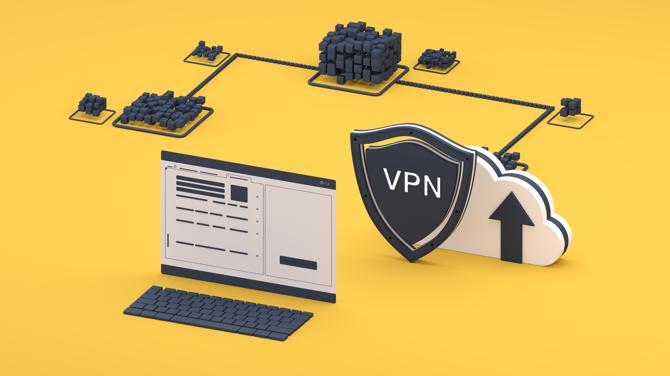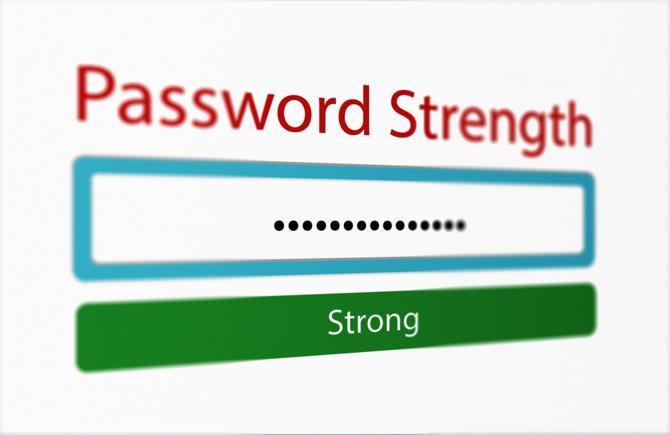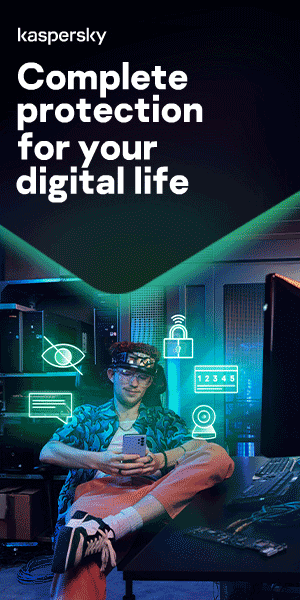Hvorfor vil ikke mitt VPN koble til? Vanlige VPN-problemer og hvordan du fikser dem

VPN – Virtuelle private nettverk – tilbyr en nyttig måte å surfe på internett privat og få tilgang til begrenset innhold. Noen ganger kan du imidlertid oppleve problemer med å koble til, noe som kan være irriterende og frustrerende. I denne veiledningen ser vi på de viktigste årsakene til VPN-tilkoblingsproblemer og hvordan du kan løse dem. Les videre for å finne ut mer.
Hvorfor vil ikke mitt VPN koble til?
Vanlige VPN-tilkoblingsproblemer inkluderer følgende:
- Brannmuren din blokkerer VPN-tilkoblingen.
- VPN-programvaren er utdatert.
- VPN-innstillingene ikke er riktig konfigurert.
- Du kan ha dårlig internettforbindelse eller en ustabil nettverkstilkobling. Problemet kan faktisk være relatert til noe helt annet enn VPN – det kan for eksempel være internettforbindelsen din som hindrer tilkoblingen.
- VPN-serveren opplever nedetid eller tekniske problemer.
- Du har kanskje ikke oppgitt riktig påloggingsinformasjon, eller du bruker et utløpt passord, noe som hindrer VPN fra å koble til.
- Du kan ha brutt geografiske begrensninger. I noen land er VPN forbudt. Ellers kan nettverk begrense bruken av VPN, noe som hindrer tilkoblingen.
- Portene du trenger for å kjøre VPN kan være blokkert. Porter er virtuelle steder der informasjon sendes. Hver port er tildelt en bestemt type trafikk, så e-post går gjennom én port mens nettsider går gjennom en annen. Mange ulike porter brukes av forskjellige protokoller og tjenesteleverandører, men VPN-et fungerer vanligvis med port 1194 TCP/UDP og port 443 TCP.
Slik fikser du VPN-tilkoblingsproblemer
Hvis VPN-et ditt ikke fungerer, eller du opplever problemer med VPN-tilkoblingen, kan du prøve følgende feilsøkingstips:
Test inernettforbindelsen.
Selv om VPN-et omdirigerer internettforbindelsen din gjennom en privat server og maskerer IP-adressen din i prosessen, krever den fortsatt at internettforbindelsen din er aktiv for at den skal fungere. Uten dette vil det ikke fungere. Slik kan du gjenopprette internettforbindelsen din:
- Koble fra og koble til Wi-Fi-nettverket ditt på nytt.
- Start ruteren din på nytt.
- Sjekk om ruterens ethernet-kabel er tilkoblet eller skadet.
- Kontakt din internettjenesteleverandør (ISP) hvis du fortsatt trenger hjelp til å gjenopprette tilkoblingen.
Merk at selv om internettet og VPN-et ditt fungerer godt, kan veksling mellom mobildata og Wi-Fi-tilkobling føre til at VPN-et får problemer med å opprette en forbindelse til en av serverne.
Sjekk dine VPN-påloggingsopplysninger
Selv om det kan virke opplagt, hvis du opplever VPN-problemer, bør du sjekke VPN-ets påloggingsopplysninger. En enkel tastefeil når du skriver inn brukernavnet og passordet ditt kan forhindre deg i å koble til VPN-et.
Hvis du har glemt påloggingsopplysningene dine, prøv å tilbakestille passordet ditt eller kontakt kundestøtteteamet til VPN-leverandøren din for hjelp. Sørg for å bruke komplekse passord for VPN-kontoen din, og endre dem jevnlig for å holde deg trygg. Du kan bruke en passordbehandler som Kaspersky Password Manager for å lagre dem sikkert og få tilgang til dem på alle enheter. Hvis du kjører VPN-programvare på ruteren din, må du forsikre deg om at du har riktige påloggingsopplysninger angitt for den – den er separat fra din VPN-konto. Hvis de er feil, vil du ikke kunne koble til en VPN-server.
Start VPN-programvaren på nytt
Ofte kan å starte programvaren på nytt få ting til å fungere jevnt igjen. Hvis VPN-et ditt har sitt eget program, avslutt programmet og start det på nytt for å se om det løser problemet. Hvis VPN-et er en nettleserutvidelse, lukk nettleseren din og start den på nytt. Hvis omstart ikke løser problemet, kan du prøve å installere VPN-et på nytt som et ekstra tiltak. Dette kan hjelpe hvis VPN-et kobler tregt til, hvis det krasjer ofte, eller hvis VPN-et kobler til klientnettverket, men ikke lar deg utføre handlinger som å åpne lenker.
Tøm enheten for gammel VPN-programvare
Hvis du har lastet ned VPN tidligere for å prøve dem ut som en del av å finne den rette løsningen for deg, er det mulig at gammel programvare kan forhindre at den nye programvaren fungerer som den skal. Prøv å deaktivere eller, enda bedre, avinstallere eventuell tidligere VPN-programvare du kan ha brukt, og se om dette løser problemet.
Sjekk VPN-innstillingene dine.
VPN-innstillingene dine kan også forårsake problemer. Du kan enkelt tilbakestille dem til standard hvis du mistenker at noe er galt.
Hold VPN-et ditt oppdatert
VPN-programvare oppdateres regelmessig. Noen oppdateringer er små justeringer for å gjøre programmet enklere å bruke, men andre er mer grunnleggende for sikkerheten og funksjonaliteten til VPN-et, så det er viktig at du ikke ignorerer forespørsel om oppdatering. Du kan finne ut om programvaren din er oppdatert ved å sjekke versjonen du kjører mot versjonsnummeret på leverandørens nettsted. Vanligvis finner du denne informasjonen i Om-delen av VPN-programvaren din.
Den nyeste versjonen av VPN-appen din vil ha rettet alle kjente feil og sikkerhetsproblemer som påvirket ytelsen, og dermed bidra til å beskytte deg mot svindel.
Installer VPN-appen på nytt
Hvis problemene vedvarer, kan du også prøve å installere VPN-appen på nytt:
- Avinstaller den eksisterende VPN-appen fra enheten din.
- Etter at du har avinstallert appen, start enheten på nytt for å sikre at gjenværende app-data fjernes fra enhetens minne.
- Last ned og installer den siste versjonen av VPN-appen fra app store eller leverandørens nettsted.
- Åpne den reinstallerte VPN-appen og logg på kontoen din.
- Konfigurer de nye VPN-innstillingene som kreves, og prøv å koble til VPN-serveren for å forsikre deg om at den fungerer som den skal.

Endre VPN-serveren
VPN tilbyr hundrevis av servere du kan koble til, men det er ikke sikkert alle fungerer som de skal. Det kan være ulike årsaker til dette – for eksempel kan de være midlertidig nede, overbelastet med trafikk, eller til og med svartelistet av tjenesten du prøver å bruke. Heldigvis vil nesten alle VPN-leverandører la deg velge å koble til forskjellige servere, så prøv en annen for å se om det fungerer bedre. Ikke bekymre deg hvis du bruker en bestemt lokasjon for å få tilgang til innhold – gode VPN-tjenester vil vanligvis tilby flere servere i samme land, så det burde være enkelt å finne et alternativ.
Koble til med en annen VPN-protokoll
Å endre protokollen du bruker til å koble deg til VPN, kan løse tilkoblings- og hastighetsproblemer. Et protokoll er et nettverk som brukes til å utveksle data – det vanligste eksemplet på dette er HTTPS, som står for Hypertext Transfer Protocol Secure, og står foran hver nettside du ser på i nettleseren din. Hvis du har problemer med tilkoblingen, kan det hjelpe å justere protokollinnstillingene. Å endre protokollen i innstillingene kan til og med føre til en raskere tilkobling.
Det er imidlertid viktig å huske at selv når du bruker HTTPS, kan en person med teknisk kunnskap fremdeles finne ut hvilke nettsteder en bruker har sendt forespørsler til. Dette skyldes at domenene til forespørselen fortsatt forblir synlige. Kaspersky VPN bruker avanserte protokoller for å muliggjøre sikre dataoverføringer, noe som forhindrer at personlig informasjon blir avslørt på nettet uten ditt samtykke, samtidig som det opprettholder raske hastigheter.
Sjekk brannmuren din
Brannmurer kan blokkere VPN-trafikk eller hindre VPN-klienten i å koble seg til serveren, noe som kan forårsake tilkoblingsproblemer. Derfor er det viktig å sjekke om brannmuren blokkerer VPN-tilkoblingen. For å sjekke om brannmuren din, inkludert Windows Defender Firewall, er årsaken til at VPN blir blokkert, kan du prøve å midlertidig deaktivere den eller legge til en unntak for VPN-klienten i personlige brannmurinnstillinger.
Bruk VPN-løsningens hjelpefunksjon
De fleste VPN-leverandører sørger for at det finnes en innebygd hjelpefunksjon – så bruk den hvis du trenger det. De fleste er brukervennlige og antar ikke at du har ekspertkunnskaper. Hvis dette ikke hjelper, kan du kontakte VPN-leverandøren direkte. Noen tilbyr kundestøtte via chat eller telefon, mens andre kan kontaktes via e-post.
VPN kobler ikke til på mobilen
Hvis du oppdager at VPN-appen ikke fungerer på verken Android- eller iOS-enheten din, kan det hende at du ikke har gitt nødvendig tilgang til appen. For å løse dette, må du vanligvis:
- Åpne telefonens Innstillinger-meny.
- Trykke på Nettverk og internett-alternativet.
- Se etter VPN-delen. Bruk søkefunksjonen hvis du ikke finner den.
- Finn den spesifikke VPN-løsningen du ønsker å redigere og trykk på alternativet Innstillinger ved siden av den.
- Endre VPN-innstillingene etter behov. Når du har gjort ønskede endringer, trykk på Lagre for å aktivere dem.
Merk også at å stadig bytte mellom mobildata og Wi-Fi kan føre til VPN-problemer – VPN-tilkoblingen kan krasje som et resultat av dette.
VPN kobler ikke til på Netflix
Hvorfor fungerer ikke VPN med Netflix? Hvis Netflix ikke fungerer med VPN-løsningen din, kan det tyde på at Netflix har blokkert IP-adressen til VPN-serveren din. Prøv å bytte til et VPN som er optimalisert for strømming, eller bruk en server i ditt eget land. Du kan også prøve å slette nettleserens hurtigbuffer og informasjonskapsler for å se om det løser problemet.
Sørg for at du bruker et pålitelig VPN
Det er viktig at du velger et VPN av høy kvalitet og som er anerkjent, for å minimere VPN-problemer og tilkoblingsproblemer med VPN. Et pålitelig VPN er svært viktig, da det er ansvarlig for sikker behandling av brukerdataene dine. Kaspersky VPN Secure Connection lar deg surfe sikkert og anonymt på nettet, med bransjeledende hastigheter, og låser opp globalt innhold uten begrensninger fra hvor som helst. Finn ut mer om Kaspersky VPN Secure Connection.
Relaterte produkter:
Videre lesning:
Hvorfor vil ikke mitt VPN koble til? Vanlige VPN-problemer og hvordan du fikser dem
Kaspersky